Како користити Филе Екплорер у оперативном систему Виндовс 10 - Водич за почетнике
Филе Екплорер(File Explorer) је апликација која је део оперативног система (Operating System)Виндовс 10(Windows 10) , која пружа графички кориснички интерфејс за прегледавање, навигацију и приступ свим дисковима, датотекама и фасциклама на вашем рачунару. Постоји много датотека и фасцикли ускладиштених на вашем рачунару на различитим локацијама. Филе Екплорер(File Explorer) у оперативном систему Виндовс 10(Windows 10) вам помаже да приступите датотекама које тражите прилично брзо и лако.
У овом посту ћемо видети како можете да отворите и на најбољи начин искористите Виндовс Филе Екплорер(Windows File Explorer) и научите и знате о његовим функцијама и пречицама.
Како отворити Филе Екплорер(File Explorer) у оперативном систему Виндовс 10(Windows 10)
Постоји више начина да отворите Филе Екплорер(multiple ways to open File Explorer) у оперативном систему Виндовс 10(Windows 10) . Преко Филе Екплорер(File Explorer) -а добијате приступ свим датотекама и фасциклама за управљање и сортирање према вашим захтевима. Можете променити изглед ставки, сакрити одређене ставке итд. Али прво, да видимо како да приступимо Виндовс 10 (Windows 10) Филе Екплорер(File Explorer) -у .
- Преко траке задатака(Through the Taskbar) – Кликните(Click) на икону Филе Екплорер(File Explorer) на траци задатака(Taskbar) да бисте је отворили.
- Кроз поље за претрагу(Through Search Box) – Кликните(Click) на оквир за претрагу(Search Box) који се налази на траци задатака, а затим укуцајте „Филе Екплорер“ у њега да бисте га отворили. Име датотеке је екплорер.еке(explorer.exe) .
- Коришћење тастера пречице(Using the shortcut key) – Кликните(Click) заједно на тастер са Виндовс(Windows) логотипом и абецеду „Е“ да бисте аутоматски покренули прозор Филе Екплорер .(File Explorer)
- Преко менија задатака напредног корисника( Through the Power User Task Menu) – Да бисте отворили мени напредног корисника(Power User Menu) у оперативном систему Виндовс 10(Windows 10) , кликните заједно на тастер са Виндовс(Windows) логотипом и абецеду „Кс“. Отвориће се следећи прозор. Кликните(Click) на опцију „Филе Екплорер“ да бисте је отворили.
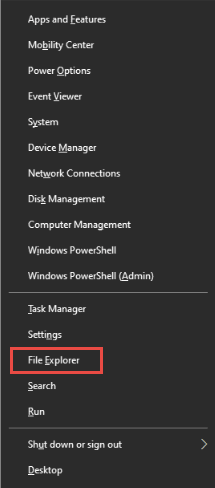
Ово је неколико једноставних начина за покретање Филе Екплорер(File Explorer) -а . Хајде да сада погледамо компоненте и карактеристике Филе Екплорер(File Explorer) -а .
Прочитајте(Read) : Како добити помоћ за Филе Екплорер у оперативном систему Виндовс 10(How to Get Help with File Explorer in Windows 10) .
Функције и употреба Екплорера(Explorer) у оперативном систему Виндовс 10(Windows 10)
Постоји велики број употреба и функција Филе Екплорер(File Explorer) - а у оперативном систему Виндовс 10(Windows 10) . Можете да копирате, исечете и налепите датотеке и фасцикле са једне локације на другу. Можете преименовати или избрисати датотеку. Зиповање и слање датотеке или фасцикле е-поштом постаје прилично лако. Такође можете сортирати, управљати и мењати изглед ставки у фасцикли. Ако сте нови у оперативном систему (Operating System)Виндовс 10(Windows 10) , овај пост ће вам помоћи и водити вас корак по корак кроз сваки део Филе Екплорер(File Explorer) -а . Овако изгледа Виндовс 10 (Windows 10)Филе Екплорер(File Explorer) .
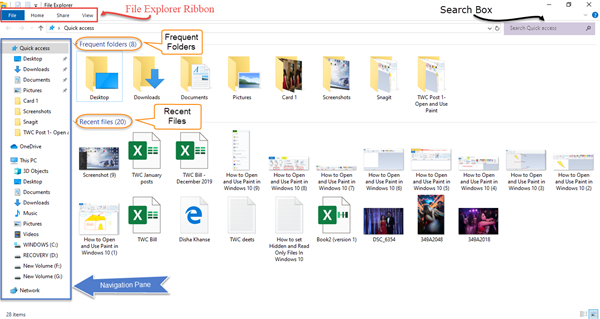
Трака Филе Екплорер(File Explorer Ribbon) састоји се од четири главне картице – Филе, Хоме, Схаре и Виев.(File, Home, Share, and View.)
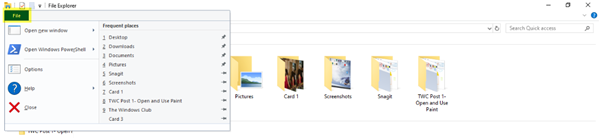
2] Почетна(2] Home) – Картица Почетна(Home) вам омогућава да исечете, копирате и налепите изабране ставке на жељене локације. Можете закачити фасциклу за брзи приступ, преместити изабране ставке на жељену локацију, преименовати и избрисати датотеке и фасцикле. Из групе Нова(New) можете креирати нови фолдер или нову ставку на тренутној локацији. Ова картица вам такође омогућава да отварате датотеке и фасцикле, проверавате и мењате њихова својства, као и да проверите њихову историју.

3] Дели(3] Share) – На картици Дели(Share) можете да креирате зиповану или компримовану датотеку која садржи изабране ставке и да је делите или шаљете е-поштом у облику прилога или везе. Могуће је факсирати, одштампати и нарезати одабране ставке на диск за снимање. Напредна безбедност(Advanced security) вам омогућава да ручно подесите напредна подешавања дељења која се односе на дозволе, ревизију и ефикасан приступ. Такође можете уклонити приступ и променити дозволе за дељење.


Пречице на тастатури Филе Екплорер
Ево неколико пречица на тастатури за Виндовс 10 Екплорер које можете да користите за рад у Филе Екплорер(File Explorer) -у у оперативном систему Виндовс 10(Windows 10) .
- Ctrl + N = Open нови прозор Екплорера(Explorer)
- Ctrl + D = Delete датотеку или фасциклу и преместите је у корпу за отпатке(Recycle Bin)
- Ctrl + E = Go на поље за претрагу у претраживачу
- Ctrl + F = Go на поље за претрагу у претраживачу
- Shift + Delete = Permanently избришите датотеку или фасциклу без слања у корпу за отпатке(Recycle Bin)
- Ctrl + W = Close или изађите из тренутног прозора Екплорера(Explorer)
- Алт + Д = Идите на траку за адресу
- Alt + Enter = Showсвојства(Properties) изабране датотеке или фасцикле
- Alt + P = Show или сакриј окно за преглед.
Ово су само неке основне пречице које сам поменуо и које можете користити да бисте брже и лакше обавили свој посао.
Овако можете на најбољи начин искористити Виндовс 10 (Windows 10) Филе Екплорер(File Explorer) . Зато слободно прилагодите Екплорер и унесите промене у изглед, приказ, окно за навигацију и величину датотека и фасцикли.
Прочитајте следеће(Read next) : Савети и трикови(Windows File Explorer Tips and Tricks) за Виндовс Филе Екплорер за Виндовс 10.
Надам се да је ово било лако и једноставно за разумевање за почетнике.
Related posts
Како омогућити застарели оквир за претрагу у Филе Екплорер-у у оперативном систему Виндовс 10
Филе Екплорер руши или се замрзава приликом креирања нове фасцикле у оперативном систему Виндовс 10
Додајте функцију директоријума за штампање у Филе Екплорер у оперативном систему Виндовс 10
Како додати Гоогле диск у Филе Екплорер у оперативном систему Виндовс 10
Како додати или уклонити картицу Сигурност из Филе Екплорер-а у оперативном систему Виндовс 10
Решите проблем с рушењем Филе Екплорер-а у оперативном систему Виндовс 10
Како омогућити тамну тему Филе Екплорер у оперативном систему Виндовс 10
Како користити погледе Филе Екплорер-а у оперативном систему Виндовс 10 као професионалац
Како променити величину менија Старт и траке задатака у оперативном систему Виндовс 10
Поправите да Филе Екплорер не реагује у оперативном систему Виндовс 10
Како покренути команде из Филе Екплорера у оперативном систему Виндовс 10 -
Како сортирати, груписати и филтрирати датотеке и фасцикле у Виндовс 10 Филе Екплорер-у
Како добити помоћ за Филе Екплорер у оперативном систему Виндовс 10
Како онемогућити или уклонити траку Филе Екплорер у оперативном систему Виндовс 10
Како оценити датотеке звездицом у оперативном систему Виндовс 10?
Омогућите или онемогућите нумеричко сортирање у Филе Екплорер-у у оперативном систему Виндовс 10
Преузмите Виндовс 10 водиче за почетнике од Мицрософта
Прегледи сличица слика се не приказују у Филе Екплорер-у у оперативном систему Виндовс 11/10
7 начина за дељење датотека и фасцикли из Филе Екплорер-а (у Виндовс 10 и Виндовс 8.1)
6 најбољих побољшања у Виндовс 10 Филе Екплорер-у
